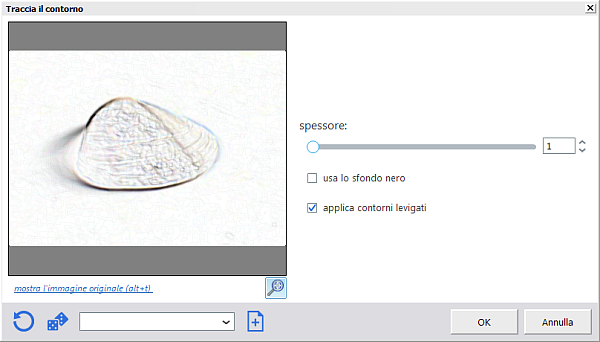
In una immagine è quasi sempre possibile individuare dei bordi, vale a dire delle linee che separano in maniera più o meno netta i vari elementi presenti. Il programma open source Photodemon dispone di diversi strumenti per lavorare sui bordi ed in questa guida in particolare ci soffermeremo sulla funzione denominata “Traccia il contorno”.
Individuare i bordi con Photodemon
Avviato Photodemon utilizziamo il menù “File > Apri” per caricare l’immagine su cui lavorare. Andiamo ora nel menù “Effetti > Bordo” e tra le voci presenti scegliamo quella denominata “Traccia il contorno…”. Come si intuisce dal nome questa funzione si occupa di trovare il contorno degli elementi presenti nell’immagine ed evidenziarli rispetto allo sfondo. Richiamato il comando, Photodemon aprirà una nuova finestra di dialogo denominata proprio “Traccia il contorno” che permette di regolare l’azione dello strumento (v. immagine).
Il parametro più importate su cui agire è il cursore “spessore” che definisce lo spessore del bordo con cui verranno tracciati i contorni. Il cursore varia tra 1 e 30: ai valori più bassi corrisponde un maggiore grado di precisione del contorno mentre a valori più elevati il bordo e le forme degli oggetti diventano più sfumati.
Sfondo chiaro o sfondo nero?
Attivando la casella “applica contorni levigati” si generano contorni più graduali mentre quando la casella è deselezionata saranno visibili un maggior numero di dettagli sotto forma di bordi. Sul risultato finale incide notevolmente anche la casella “usa lo sfondo nero”; Spuntando questa voce i bordi verranno evidenziati su uno sfondo nero mentre in caso contrario lo sfondo sarà chiaro.
Come al solito Photodemon mostra nel riquadro a sinistra nella finestra dello strumento l’anteprima delle impostazioni selezionate. Per applicare il filtro all’immagine originale basta quindi cliccare sul pulsante “Ok”.
[Risorse | Home di Photodemon]
